【导读】领势MR8300路由器设置设备优先方法,下面就是WiFi之家网整理的网络知识百科,来看看吧!
外观上,领势MR8300机身正面以及背面采用了大面积的散热孔设计,能够保证设备在日常的运行过程中可以得到更好的散热效果,进而保证设备可以更稳定的持续运行。
同时,正面的中间部分的面板上是路由器的状态LED灯,我们可以通过指示灯的颜色来了解网络状态,比如蓝灯常亮表示联网正常,而红灯亮起则表示路由器无网络,从而方便我们能够第一时间判断家庭当前网络情况。


接口方面,领势MR8300还是非常丰富的,不仅配备有1个千兆WAN口跟4个千兆LAN口,同时还配备了一个USB3.0接口,从而满足不同用户的更多需求。
值得一提的是,在许多路由器都取消掉电源开关的时候,领势MR8300依旧保留了下来,这方便我们长期不使用路由器时可直接手动关闭路由器,而不必频繁拔插电源插头。
另外,路由器的WPS键采用了隐藏式设计,布置在机身的右侧,不仅方便用户的日常设置,同时还可以更好的避免孩子的误触。
信号方面,领势MR8300不仅配备了四根天线来确保路由器拥有更大的信号度和更大的覆盖范围,而且还得到了强劲的高通四核处理器加持,让设备拥有更强大的并行数据处理能力跟兼容性,再加上一个2.4GHz和两个5GHz频段的三频网络跟MU-MIMO通信技术,让家庭每个接入的设备在得到稳定的网络连接的前提下,还可以保证用户得到流畅的游戏体验,不必担心WiFi卡顿延迟等现象发生。
虽然领势MR8300作为一款专业级的游戏电竞MESH路由器,但它的联网方式却并不复杂,我们可以直接通过扫描说明书上面的二维码下载路由器管理APP,注册并登录账号好,在路由器接上电源及网线后,APP便会自动弹出引导联网方式,全程不需要任何的技术含量即可完成操作。
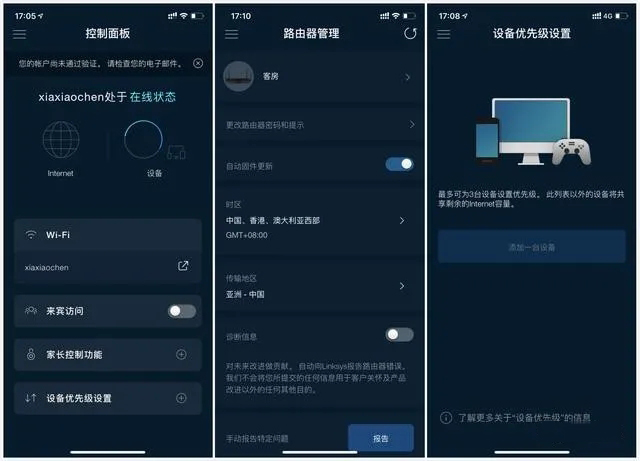
联网成功后我们便可通过APP上面的左侧菜单来对路由器进行操作管理,特别要说明的是,对网游玩家来说一定要设置一下"设备优先级设置",将我们经常玩游戏的电脑以及手机都加入其中(如图1-3),进而保证这些设备无论在家里何地都可以得到更加稳定、快速的网络连接。
整体来说,作为一款针对家庭游戏用户的设备,领势MR8300无论是在网络的稳定性还穿墙传输方面都让人无可挑剔,并且它还支持与VELOP网络系统的MESH组网,进而实现更强的信号覆盖能力,让大户型甚至是别墅家庭都可以实现全屋网络覆盖,带来无缝的漫游连接体验。
亲,以上就是关于(领势MR8300路由器设置设备优先方法),由“WiFi之家网”整理!
原创文章,作者:路由器设置,如若转载,请注明出处:https://www.224m.com/156531.html

